如何有效使用 WordPress 外掛的分步指南
已發表: 2024-03-04WordPress 外掛是基於該技術的網站的完整基礎,WordPress 無疑的成功歸功於它們。他們可以改進功能、提供客製化選擇以及修改網站以滿足您獨特需求的能力。然而,以正確的方式使用它們很重要。從本文中,您不僅會學到如何有效地使用WordPress中的插件,還會學到如何選擇合適的插件、安裝並熟練使用它。
外掛程式是擴展 WordPress 網站功能或提供新功能的關鍵元件。 他們有能力將一個簡單的網站變成一個強大的線上平台,具有電子商務、社交網路、內容管理和更多功能。 WordPress 外掛目錄除了超過 58,000 個免費外掛外,還提供數十種付費替代方案,因此可能性幾乎是無限的。 但是,權力越大,責任越大。 謹慎使用外掛程式至關重要,這樣它們才能改善您的網站,而不會危及其安全性或功能。
探索 WordPress 外掛格局
在深入插件世界之前,了解廣闊的前景至關重要。 插件的範圍可以從添加單一功能的簡單工具到完全改變您的網站的複雜解決方案。 選擇是巨大的,但各種插件可以分為兩組:
免費 WordPress 插件
WordPress 外掛程式儲存庫中提供了免費解決方案。 這些通常是提供基本功能的更簡單的插件。 不過,您也可以找到對您的網站產生重大影響的解決方案,例如 WooCommerce 插件,它將將您的網站變成一個成熟的電子商務網站。 這種類型的外掛程式僅提供開發人員的有限支持,但通常會從擴展的 WordPress 社群獲得支援。
例如,如果您正在尋找 WooCommerce 運輸插件,您只需前往 WordPress 頁面上的 WordPress 儲存庫或插件選項卡,然後在搜尋頁面中輸入「shipping」。
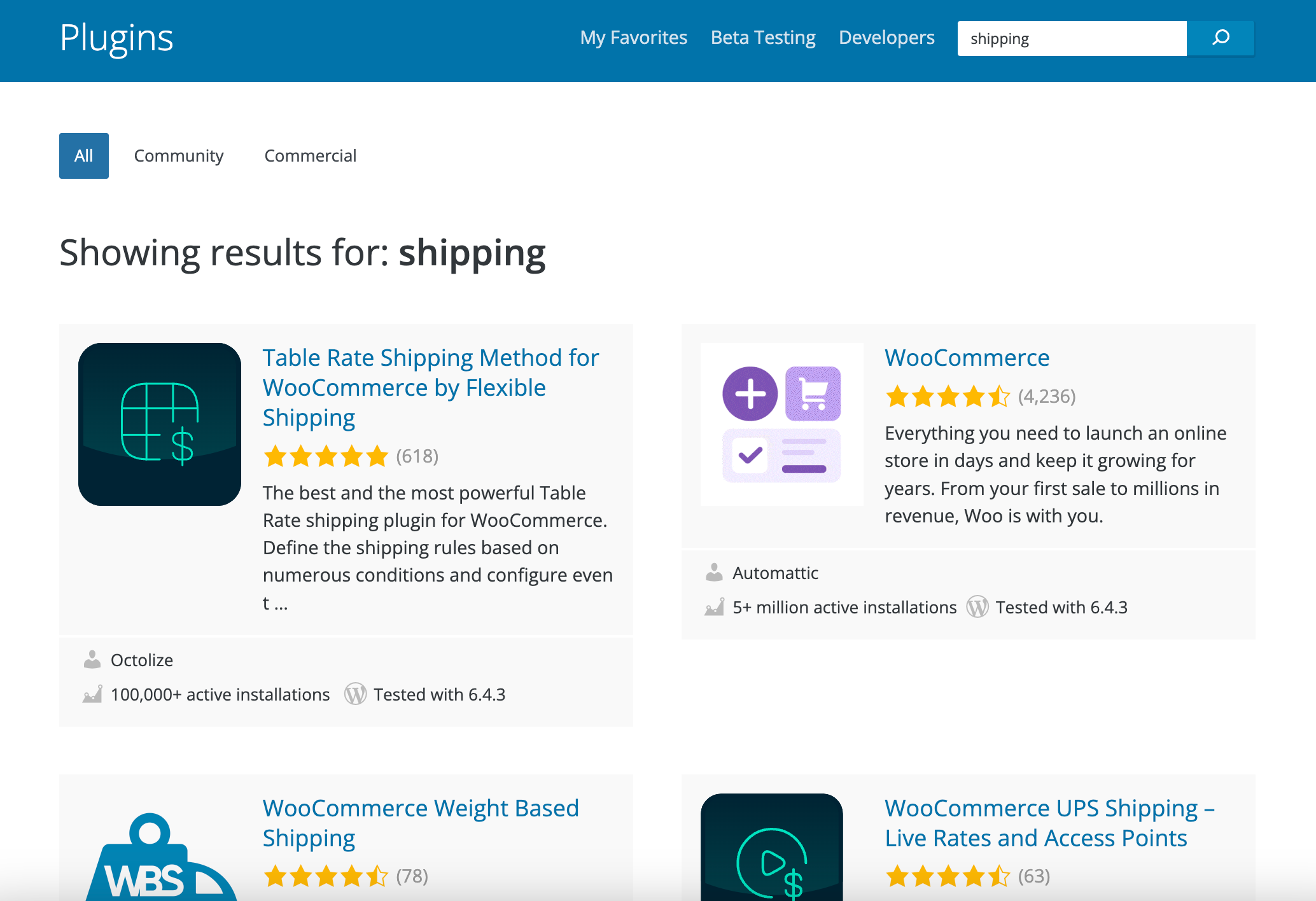
您將在清單中找到與搜尋主題相關的所有可用免費外掛程式。 此清單會定期更新,插件的順序很大程度上取決於評分、更新的規律性以及開發人員提供的支援。
進階 WordPress 插件
在 WordPress 世界中,付費插件通常以年度訂閱形式提供,您不僅可以安裝插件,還可以支援和存取更新。 正如您可能猜到的,付費 WordPress 外掛程式將提供比免費解決方案更多的功能。 高級插件可以是單獨的插件(例如我們的 WooCommerce DPD UK 插件),但它們通常可以作為免費插件的 PRO 版本(例如我們的 WooCommerce UPS 運輸插件)顯著擴展其功能。 然而,價格標籤背後的並不是功能本身,而是支持,這遠遠超出了免費插件提供的範圍。 此外,付費解決方案往往會更定期更新,為您的網站提供額外的安全性。
要瀏覽 WordPress 外掛程式環境:
- 定義您的需求:清楚地確定您希望透過網站實現什麼目標。這個重點將有助於縮小插件搜尋範圍。
- 研究:花時間閱讀插件評論,檢查活動安裝的數量,並評估插件的更新歷史記錄。這項研究有助於確保相容性和壽命。
- 質量重於數量:選擇在單一包中提供多種功能的插件,而不是用大量單一功能的插件使您的網站變得混亂。
- 從經過驗證的供應商中選擇解決方案:如果可以選擇,請從專門從事特定領域(例如WooCommerce 運輸)的供應商處選擇軟體。然後,您將確保這些插件能夠很好地協同工作,並且在出現任何問題時更容易獲得支援。
安裝變得簡單 – 將外掛程式新增至 WordPress 網站的逐步指南
如果您已經選擇了插件,您現在可能想知道如何為 WordPress 添加插件。 在本文的這一部分中,我將向您展示具體如何操作,無論它適用於免費插件還是高級版本。
如何直接從外掛程式標籤安裝 WordPress 外掛?
此方法僅適用於 WordPress 儲存庫中提供的免費外掛程式。 首先前往WordPress 頁面上的「外掛」標籤。 在頁面頂部,您可以找到「新增項目」按鈕。 按一下它或使用“新增”選項卡,該選項卡位於側邊欄中“插件”選項卡下。
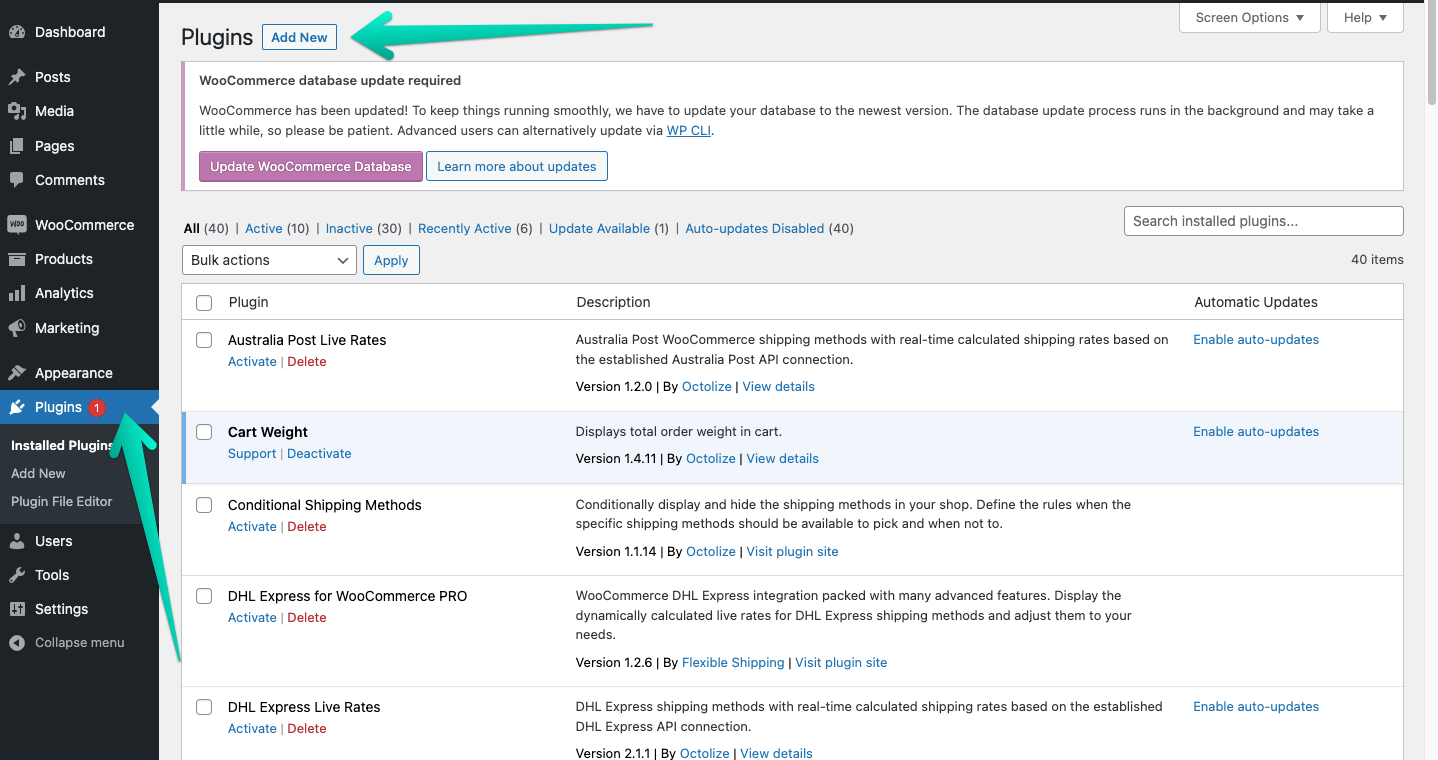
然後,在右側的搜尋視窗中,輸入您感興趣的插件的名稱或其作者。 您也可以使用“shipping”或“SEO”等短語進行搜尋。 例如,如果您輸入我們公司的名稱“Octolize”,您將看到我們創建的所有免費外掛程式。
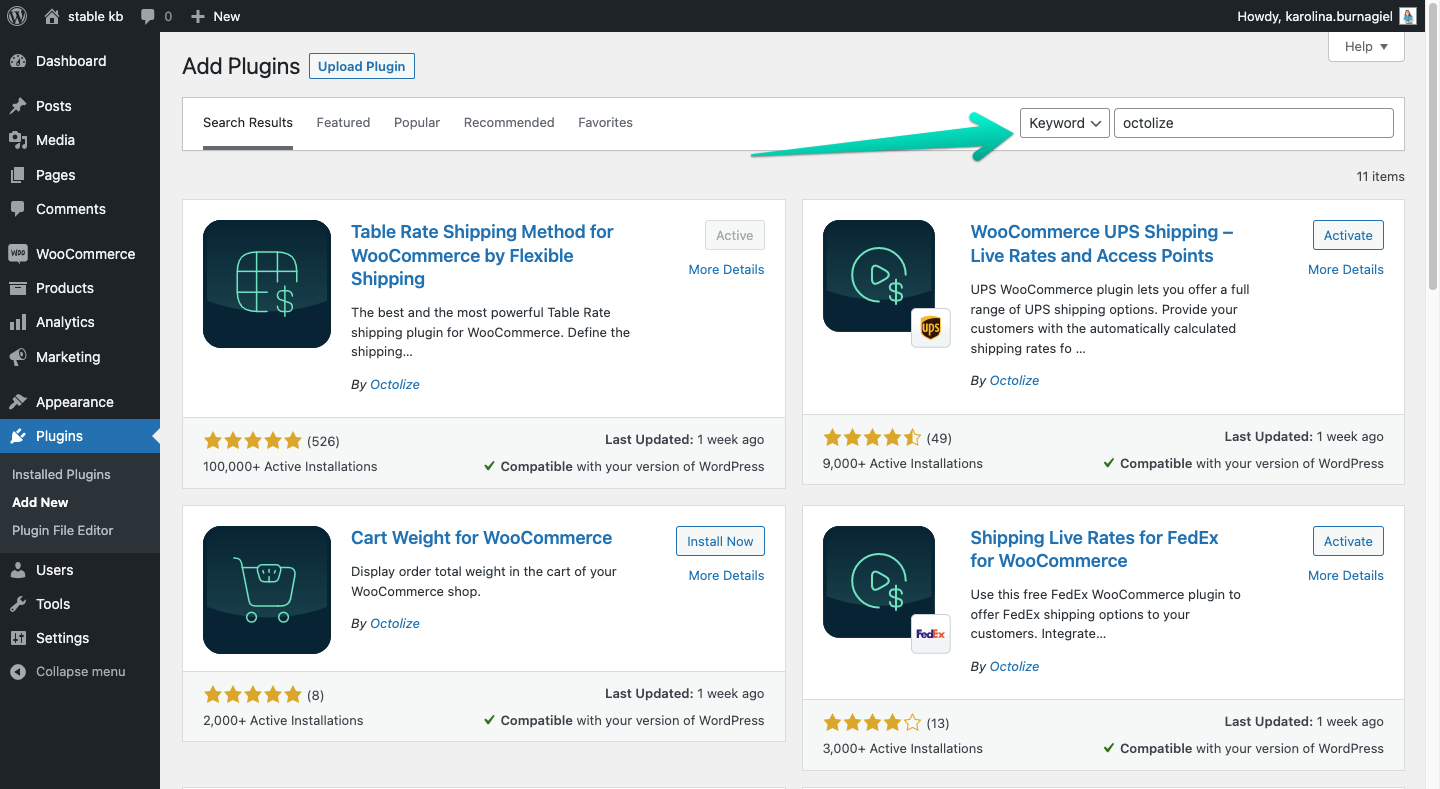
當您找到要新增至 WordPress 的外掛程式時,請點擊外掛程式圖示旁邊的「立即安裝」按鈕。 安裝將立即開始。
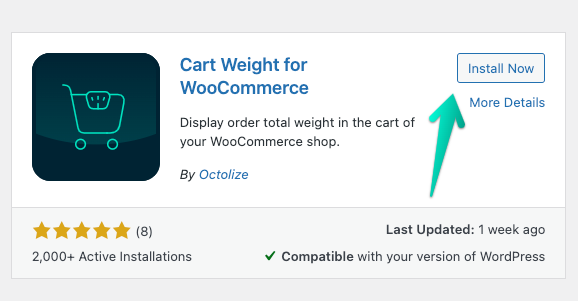
安裝完成後,您將看到“啟動”按鈕。 單擊它以激活插件並對其進行配置。
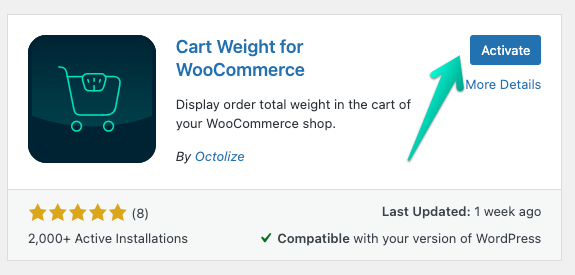
如何透過管理外掛上傳安裝 WordPress 外掛?
此方法需要您有 WordPress 外掛程式檔案。 這通常適用於您可以在購買後下載的付費插件。 您也可以從 WordPress 儲存庫下載外掛程式檔案。 請注意,安裝檔案必須為 .zip 格式。 如果您是從開發人員網站下載的文件,請勿解壓縮或重新命名。
準備好文件後,轉到 WordPress,然後轉到側邊欄選單中的「外掛」選項卡,然後點擊「新增按鈕」 ,類似於免費外掛程式。 在頁面頂部,您將看到「上傳外掛」按鈕。 點擊它並從您的電腦加載帶有插件的 ZIP 檔案。 最後,點擊“立即安裝”按鈕開始安裝程序。

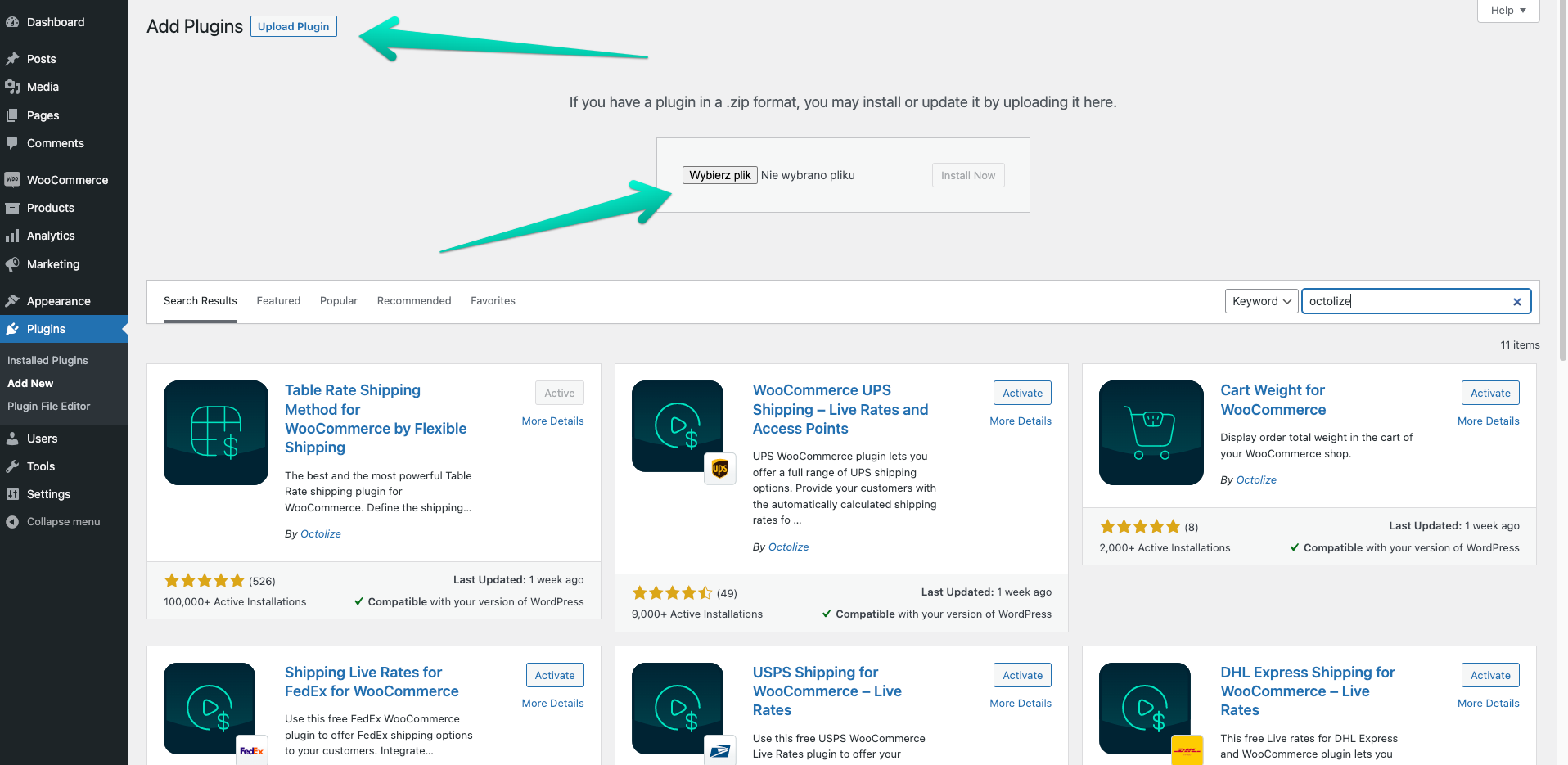
安裝完成後,使用「啟用插件」按鈕啟動並配置插件。
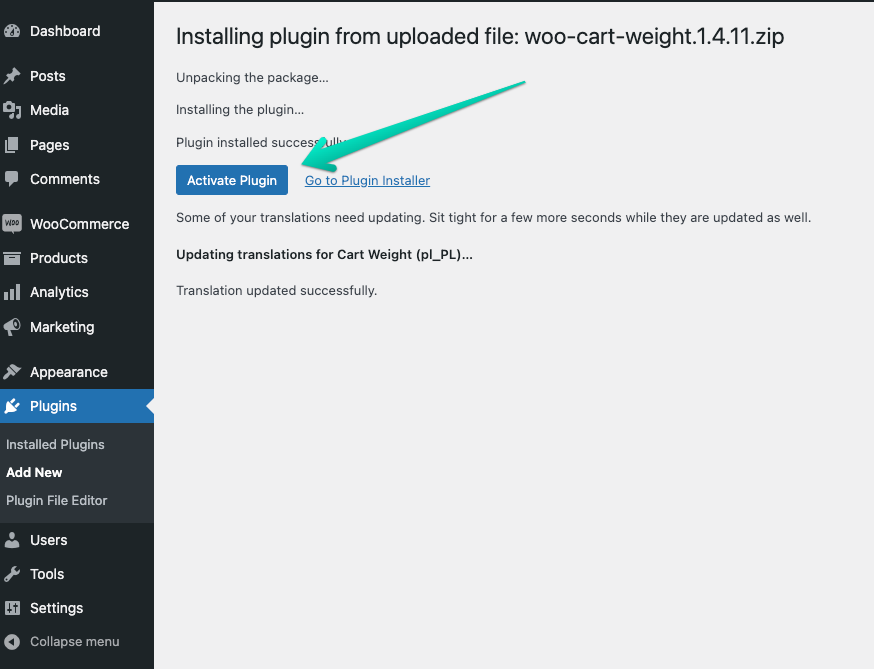
對於高級插件,通常仍然需要將插件與開發人員連接才能啟用更新。 這通常是透過 API 金鑰完成的,您應該在購買後從插件開發人員收到該金鑰。
優化效能 – 充分利用您的 WordPress 插件
提高 WordPress 網站速度對於確保快速、簡單和流暢的使用者體驗至關重要。 小心處理 WordPress 外掛是做到這一點的最重要方法之一。 儘管插件對於擴展網站的功能非常有幫助,但它可能會對效能產生相互衝突的影響。 定期審核您的外掛程式對於確保它們始終保持最新狀態至關重要,並且您只維護網站運行所需的插件。 此外,透過儲存頁面的靜態版本,快取外掛程式可以透過減少呈現網站所需的資料庫查詢量來大幅減少載入時間。
優化外掛設定以獲得最佳效能是超越外掛程式管理的關鍵步驟。 許多外掛程式都包含可自訂的選項,透過正確的調整,可以限制它們對網站效能的影響。 顯著減少不必要的載入時間的一種方法是將資源密集型插件的功能限制在真正需要它們的網站上。 同樣,您可以透過選擇專為提高速度而設計的插件並避免加載大量腳本和樣式的插件來顯著提高網站的速度。 當與插件配合使用時,內容交付網路 (CDN) 可以幫助分散負載並加速向全球消費者分發材料。
常見插件問題及其解決方法
常見的 WordPress 外掛問題包括外掛程式之間的衝突以及 WordPress 更新後的相容性問題。 這些問題通常表現為網站速度變慢、功能中斷,甚至出現白屏死機,也就是網站完全無法載入。 當兩個或多個插件相互幹擾操作時,就會發生插件衝突,通常是因為它們試圖以不相容的方式修改相同的功能或資料。 要診斷和解決這些衝突,建議使用暫存環境,您可以在其中停用所有插件,然後一一重新啟動它們,直到問題再次出現。 此過程有助於識別有問題的插件。 確保所有外掛程式(以及您的 WordPress 核心)都是最新的也至關重要,因為更新通常會修復錯誤和相容性問題。
如果您遇到相容性問題,請諮詢插件的文檔或支援論壇可以提供指導和修復。 外掛開發人員經常提供更新來修復相容性問題,因此透過確保您使用的是最新版本的插件可以解決許多困難。 如果更新無法解決問題,請聯絡插件的支援團隊並向他們提供有關問題的準確詳細資訊可能會有所幫助。 最好尋找提供類似功能但仍在開發和支援(如果插件不再更新或支援)的替代方案。 此外,制定強有力的備份計畫可以保證,即使在不太可能發生的問題無法及時解決的情況下,您也可以立即將網站還原到運作狀態。
如何解決常見的插件問題?
要解決常見外掛問題:
- 確保所有外掛程式、主題和 WordPress 本身都是最新的:這將確保任何潛在的衝突都已解決。此外,如果您向他們尋求幫助,這將是第一個支援請求之一。
- 逐一停用並重新啟用外掛程式以找出罪魁禍首:這將使您能夠準確確定哪個外掛程式有問題。有了這些知識,您將能夠隔離問題並聯繫相關插件的開發人員。
- 使用外掛程式衝突故障排除技術,例如在暫存網站上進行測試:擁有暫存網站是能夠測試變更而不會對您的網站或商店產生任何影響以及解決各種外掛程式問題的最佳解決方案之一。
- 如果問題仍然存在,請聯絡外掛程式開發人員尋求支援:如果您無法自行解決問題,請聯絡外掛程式開發人員。對於免費插件,等待時間可能需要幾天,但對於付費解決方案,您可以在接下來的幾個小時內獲得幫助。
當聯絡外掛支援以促進支援並儘快獲得必要的幫助時,請記住:
- 確保您使用的是最新版本的插件。
- 如果您遇到的問題是在特定情況下發生的,請向我們提供如何逐步重現問題的詳細說明。
- 如果您使用 WooCommerce,請透過下方的專用檔案上傳欄位附加您的 WooCommerce 系統狀態。
- 提供盡可能多的資訊來支援 - 外掛程式和 WordPress 的版本,或者如果您使用 WooCommerce,則上傳 WooCommerce 系統狀態檔案。
安全第一 – 在不損害網站的情況下使用外掛程式的最佳實踐
使用 WordPress 外掛時,您必須採用安全第一的心態,以保護您的網站免受漏洞和潛在攻擊。 不幸的是,WordPress 外掛可能會為您的網站帶來低階風險。 但是,遵守一些準則,您可以大大降低這種風險:
- 僅從信譽良好的來源下載插件,例如 WordPress 插件目錄或受信任的高級插件提供者。
- 限制您使用的插件數量還可以降低安全漏洞的風險,因為每個插件都可能成為駭客的潛在入口點。
- 刪除您不使用並保持不活動狀態的插件。
- 定期更新外掛程式、主題和 WordPress 核心以修補任何安全漏洞。
- 實施強密碼和使用者權限。
- 在伺服器端維護額外的安全措施。
如何安全高效地管理插件更新
需要一種系統化的方法來安全有效地管理 WordPress 外掛程式更新,以避免中斷並確保網站安全。 首先要做的事情是:定期更新和安裝更新,優先考慮安全性修復。 在進行任何更新之前,請確保您的網站已完全備份,以便在出現問題時可以回滾到先前的版本。 在對即時網站進行升級之前,請使用暫存環境來測試更新,尤其是對於重要或複雜的插件,以發現任何潛在的衝突或問題。 自動更新可能會節省次要升級和安全相關升級的時間; 儘管如此,為了防止不可預見的問題,請務必檢查更改日誌並手動測試重大更新。
維護插件功能和最新更新的清單還可以幫助您確定哪些插件仍然受支援和更新,以及確定每個插件是否確實有必要。
關於 WordPress 外掛您需要了解的一切
在本文中,我們為您提供了有關如何在 WordPress 中使用 WooCommerce 外掛程式所需的所有資訊。 我們希望本指南對您的業務有所幫助,並希望您的 WordPress 或 WooCommerce 之旅能夠成功。 快樂 WordPress!
